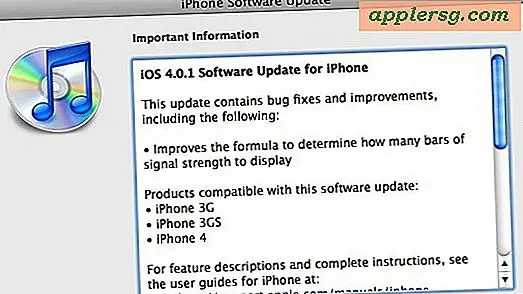Comment utiliser Excel pour les anniversaires
Microsoft Excel donne aux utilisateurs la possibilité de créer des rappels pour des dates spécifiques. Cette fonctionnalité en fait un outil efficace pour garder une trace des dates importantes, telles que les anniversaires. Une fois la feuille de calcul créée, vous pouvez trier les informations par date et utiliser une mise en forme conditionnelle afin que les anniversaires à venir soient automatiquement mis en évidence.
Organisez votre feuille de calcul
Étape 1
Créez une série de colonnes dans Excel pour les informations que vous devez suivre. Les en-têtes de colonne potentiels incluent le prénom, le nom, l'adresse et la date de naissance. Mettez ces titres en gras pour les distinguer du reste de la feuille de calcul.
Étape 2
Entrez les noms, anniversaires et autres informations dans la feuille de calcul sous les colonnes correspondantes. Entrez les dates dans un format qu'Excel comprend. Vous pouvez accéder aux options de format en cliquant avec le bouton droit sur la cellule qui contient une date. Une fois que cette cellule est correctement formatée, vous pouvez la copier et la coller dans le reste de la colonne. Cela éliminera le besoin de formater à nouveau les dates.
Utilisez la fonction "Trier" du menu "Données" d'Excel pour trier les données par date. Cela réorganisera les données sur la feuille de calcul afin que les anniversaires soient répertoriés par ordre chronologique. Vous pouvez choisir de trier les données par ordre croissant ou décroissant. Pour les données répertoriées de janvier à décembre, sélectionnez l'ordre croissant.
Appliquer des formats conditionnels
Étape 1
Créez un format conditionnel afin que seuls les anniversaires survenant au cours de la semaine ou du mois suivant soient mis en évidence sur la feuille de calcul. Pour accéder à l'outil de mise en forme conditionnelle dans Excel 2010, allez dans le menu "Style" situé sous l'onglet "Accueil" d'Excel.
Étape 2
Cliquez sur « Surligner les règles des cellules » et « Gérer les règles » dans le menu Mise en forme conditionnelle. Choisissez l'option pour créer une nouvelle règle.
Étape 3
Appliquez la règle à l'ensemble de la feuille de calcul Excel en vérifiant la plage de cellules sélectionnée dans la section « Gérer les règles ».
Étape 4
Cliquez sur "Formater uniquement les cellules qui contiennent" comme type de règle et sélectionnez l'option de formatage par date.
Étape 5
Cliquez pour sélectionner l'option « Dates survenant », puis sélectionnez la règle de mise en forme que vous souhaitez mettre en œuvre, telle que la mise en évidence des dates survenant la semaine prochaine ou ce mois-ci.
Cliquez sur le bouton "OK" pour enregistrer vos modifications et appliquer le format conditionnel à la feuille de calcul.